Jedwali la yaliyomo
Iwapo ungependa kujua baadhi ya njia rahisi zaidi za jumla ya seli za rangi katika Excel bila VBA basi utapata makala hii kuwa muhimu. Wakati wa kufanya kazi na Excel wakati mwingine inakuwa muhimu kujumlisha maadili ya seli za rangi au kujumlisha idadi ya seli za rangi haraka. Kwa hivyo, hebu tuzame kwenye makala ili kufahamu njia za kufanya kazi hii.
Pakua Kitabu cha Kazi
Sum Colored Cells.xlsm4> Njia 7 za Kujumlisha Seli za Rangi katika Excel Bila VBA
Hapa, nina seti ya data ambapo kwa Apples Mauzo yamepakwa rangi kama Kijani. Kwa kutumia mbinu zifuatazo utaweza kujumlisha thamani ya Mauzo kulingana na rangi hii au kujumlisha idadi ya seli za Kijani kwenye jedwali hili. Kwa kusudi hili, ninatumia toleo la Microsoft Excel 365 , unaweza kutumia toleo lolote kulingana na urahisi wako.

Mbinu-1: Kutumia Utendakazi wa SUMIF ili KUJUMUISHA Thamani za Seli za Rangi
Kwa kupata Jumla ya Mauzo ya Apple kulingana na rangi yake unaweza kutumia kitendaji cha SUMIF . Ili kufanya kazi hii, nimeongeza safu wima iitwayo Rangi .

Hatua-01 :
➤Andika rangi ya seli za safu wima ya Mauzo wewe mwenyewe katika Safu wima ya Rangi .

Hatua-02 :
➤Chagua pato Kisanduku D12
=SUMIF(E5:E11,"Green",D5:D11) E5:E11 ndio masafa ya vigezo, Kijani ndio kigezo na D5:D11 ndio jumlambalimbali.

➤Bonyeza INGIA
Tokeo :
Sasa, uta pata Jumla ya Mauzo ya Apple ambayo ni $8,863.00

Soma Zaidi: Excel Sum Ikiwa Kiini Kina Vigezo (Mifano 5)
Mbinu-2: Kuunda Jedwali Ili Kujumlisha Thamani za Seli za Rangi
Ikiwa ungependa kujua Jumla ya Mauzo ya Apple kulingana na rangi yake unaweza kutumia Chaguo Jedwali na kitendaji cha SUBTOTAL .

Hatua -01 :
➤Chagua jedwali la data
➤Nenda kwenye Ingiza Kichupo>> Jedwali Chaguo

Kisha Unda Jedwali Sanduku la Maongezi litaonekana.
➤Bofya Jedwali langu lina vichwa chaguo.
➤Bonyeza Sawa .

Baada ya hapo, jedwali litaundwa.

Hatua-02 :
➤Bofya ikoni ya Kunjuzi katika safu wima ya Mauzo

➤Chagua Chuja kwa Rangi Chaguo
➤Chagua kisanduku chenye rangi ya Kijani kama Chuja kwa Rangi ya Kiini
➤Bonyeza Sawa

Sasa, jedwali litachujwa kwa rangi ya Kijani.
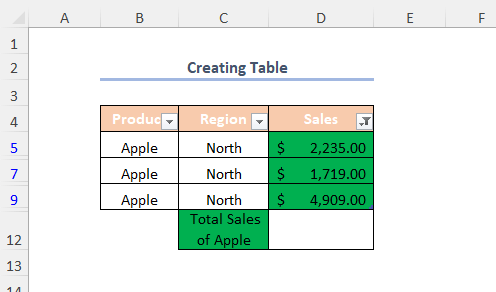
Hatua-03 :
➤Chagua pato Kiini D12
=SUBTOTAL(109,D5:D9) 109 ni kwa ajili ya Kitendakazi cha SUM , D5:D9 ni safu ya visanduku.

➤Bonyeza INGIA
Tokeo :
Baadaye , utapata Jumla ya Mauzo ya Apple ambayo ni $8,863.00
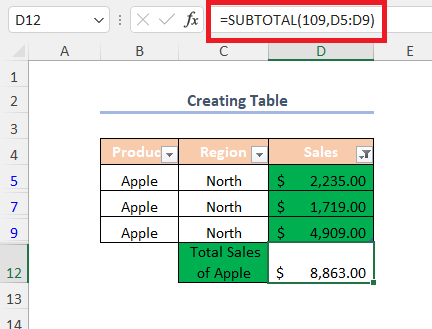
Soma Zaidi: > Jinsi ya KujumlishaSeli Zilizochujwa katika Excel (Njia 5 Zinazofaa)
Mbinu-3: Kutumia Chaguo la Kichujio Kujumlisha Thamani za Seli za Rangi
Unaweza kuwa na Jumla ya Mauzo ya Apple kulingana na rangi yake kwa kutumia Kichujio Chaguo na kitendaji cha SUBTOTAL .

Hatua-01 :
➤Chagua pato Seli D12
=SUBTOTAL(109,D5:D11) 109 ni ya kitendakazi cha SUM , D5:D11 ndio safu ya visanduku.

➤Bonyeza ENTER 3>
Kisha, utapata Jumla ya Mauzo

Hatua-02 :
➤Chagua masafa ya data
➤Nenda kwa Data Tab>> Panga & Chuja Kunjuzi>> Kichujio Chaguo

➤Bofya ikoni ya Kunjuzi katika safu wima ya Mauzo
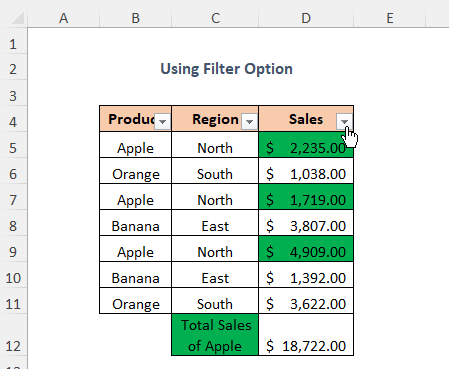
➤Chagua Chuja kwa Rangi Chaguo
➤Chagua kisanduku chenye rangi ya Kijani kama Chuja kwa Rangi ya Kiini
➤Bonyeza Sawa
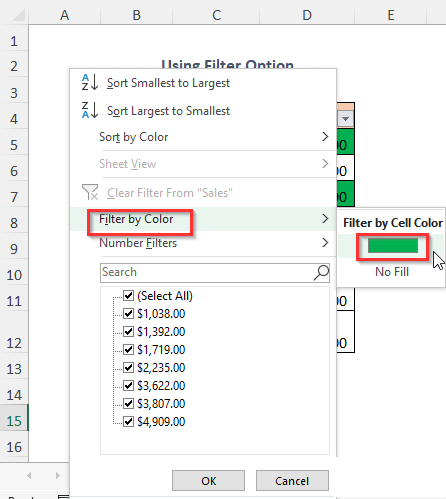
Tokeo :
Baadaye, utapata Jumla ya Mauzo ya Apple ambayo ni $8,863.00
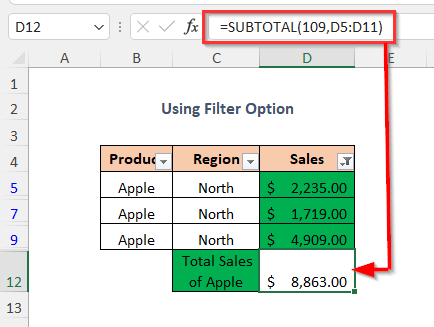
Soma Zaidi: Jinsi ya Kujumlisha Masafa ya Seli katika Safu Mlalo Kwa Kutumia Excel VBA (Njia 6 Rahisi)
Mbinu-4: Kutumia Chaguo la Kichujio KUJUMUISHA Nambari ya Seli za Rangi
Ikiwa unataka kujua jumla ya idadi ya Seli zenye rangi ya kijani au hesabu seli zenye rangi ya Kijani kisha unaweza kutumia Chaguo la Kichujio na kitendaji cha SUBTOTAL
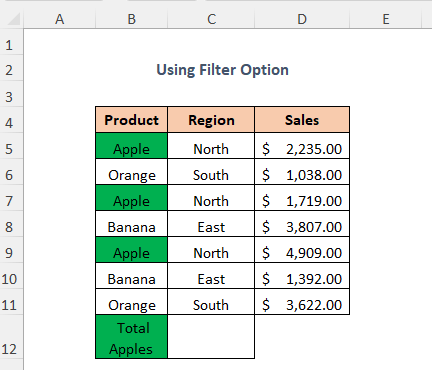
Hatua-01 :
➤Chagua towe KisandukuC12
=SUBTOTAL(103,B5:B11) 103 ni kwa ajili ya COUNTA kazi , B5:B11 ndio safu ya visanduku.

➤Bonyeza INGIA
Sasa, utapata jumla ya idadi ya seli. .

Hatua-02 :
➤Fuata Hatua-02 ya Njia-3

Soma Zaidi: Jumla kwa Rangi ya Fonti katika Excel (Njia 2 Bora)
Masomo Sawa
- Jinsi ya Kujumlisha kwa Kundi katika Excel (Mbinu 4)
- Jumla ya Seli Zinazoonekana Pekee katika Excel ( Njia 4 za Haraka)
- Jinsi ya Kujumlisha Nambari Chanya Pekee katika Excel (Njia 4 Rahisi)
- [Fixed!] Excel SUM Formula Sio Siyo Kufanya kazi na Kurejesha 0 (Suluhisho 3)
- Jinsi ya Kukokotoa Jumla ya Jumla katika Excel (Mbinu 9)
Mbinu-5: Kutumia Tafuta & ; Teua Chaguo KUJUMUISHA Nambari ya Seli za Rangi
Kwa kuwa na jumla ya idadi ya seli zenye rangi ya Kijani au kuhesabu seli zenye rangi ya Kijani basi unaweza kutumia Tafuta & Chagua Chaguo

Hatua-01 :
➤Chagua jedwali la data
➤Nenda kwa Nyumbani Tab>> Kuhariri Kunjuzi>> Tafuta & Chagua Kunjuzi>> Tafuta Chaguo

Baada ya hapo, Tafuta na Ubadilishe Sanduku la Mazungumzo litatokea.
➤Chagua Umbizo Chaguo
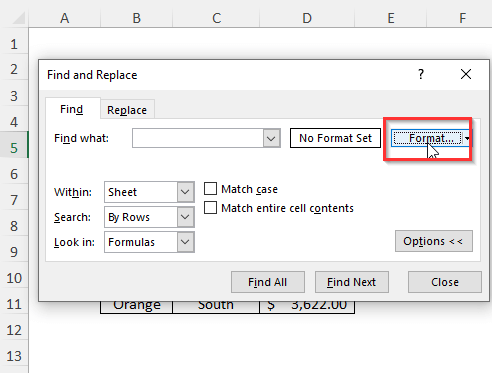
Kisha, Tafuta Umbizo Sanduku la Maongezi litaonekana
0>➤Chagua Jaza Chaguo na uchague Rangi ya Kijani➤Bonyeza Sawa
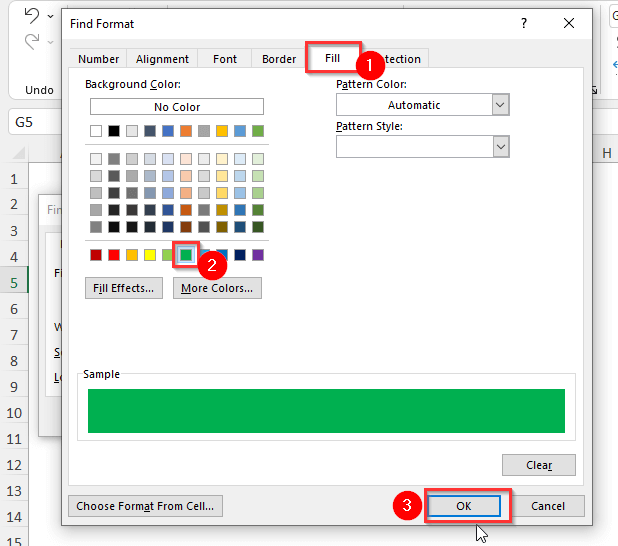
➤Bofya Tafuta Zote

Matokeo :
Kisha, unaweza kuona jumla ya idadi ya seli zenye rangi ya Kijani katika kona ya chini ya kisanduku cha mazungumzo ambayo inaonyesha kuwa kuna jumla ya seli 3 za rangi.

Soma Zaidi: Jinsi ya Kujumlisha Seli Zilizochaguliwa katika Excel (Njia 4 Rahisi)
Mbinu-6: Kutumia kitendakazi cha GET.CELL KUJUMUISHA Thamani za Seli za Rangi
Unaweza kutumia kitendaji cha GET.CELL ili kujumlisha Mauzo ya seli za rangi ya Kijani.

Hatua-01 :
➤Nenda kwenye Mfumo Tab>> Majina Yaliyoainishwa Kunjuzi>> Kidhibiti cha Jina Chaguo

Kisha Kidhibiti cha Jina Mchawi kitatokea
➤ Chagua Chaguo Jipya

Baada ya hapo, Jina Jipya Sanduku la Maongezi litatokea.
➤ Andika aina yoyote ya jina kwenye Jina Sanduku, hapa nimetumia ClrCode
➤Chagua Kitabu cha Kazi Chaguo katika Upeo Sanduku
➤Charaza fomula ifuatayo katika Rejelea Sanduku
=GET.CELL(38,SUM!$D2) 38 itarudisha Msimbo wa Rangi na SUM!$D2 ndiyo kisanduku chenye rangi katika karatasi ya SUM .
➤Mwishowe, Bonyeza Sawa

Hatua-02 :
➤Unda safu wima inayoitwa Msimbo

➤Charaza fomula ifuatayo katika kisanduku cha kutoa E5
=ClrCode Ni chaguo la kukokotoa ambalo tumeunda katika hatua ya awali na itarudisha Msimbo wa Rangi

➤Bonyeza INGIA
➤buruta Chini Nchi ya Kujaza 2>Zana.

Kwa njia hii, utapata misimbo ya rangi ya visanduku vyote
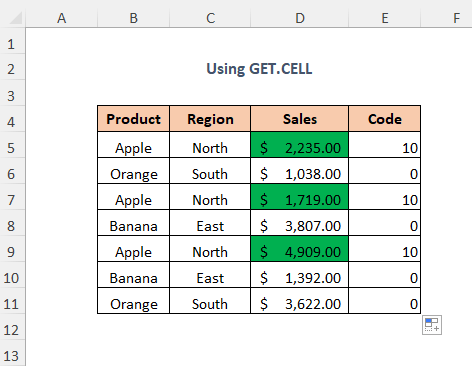
1>Hatua-03 :
➤Chagua pato Kiini G5
=SUMIF(E5:E11,ClrCode,D5:D11) E5 :E11 ndio masafa ya vigezo, ClrCode ndio vigezo na D5:D11 ndio masafa ya jumla.

Matokeo :
Sasa, utapata Jumla ya Mauzo ya Apple ambayo ni $8,863.00
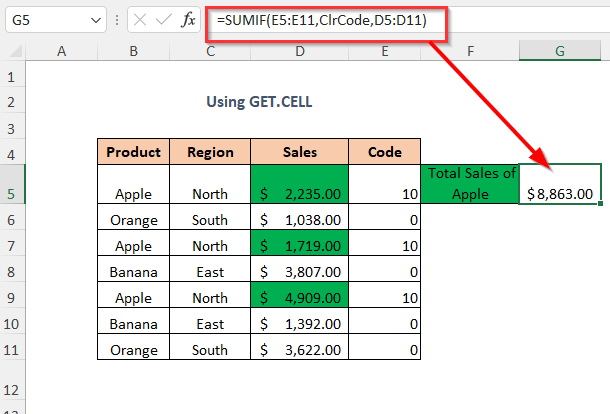
📓 Kumbuka:
Inabidi uhifadhi faili ya Excel kama Kitabu cha Kazi kilichowezeshwa kwa Macro kwa sababu ya kutumia kitendaji cha GET.CELL .
Mbinu-7: Kutumia GET.CELL KUJUMUISHA Nambari ya Seli za Rangi
Unaweza kutumia kitendaji cha GET.CELL kujumlisha idadi ya seli zenye rangi ya Kijani.

Hatua-01 :
➤Fuata Hatua-01 na Hatua-02 ya Njia-6

Hatua-02 :
➤Chagua pato Kiini G5
=COUNTIF(E5:E11,ClrCode) E5:E11 ndio kigezo ia range, ClrCode ndio kigezo

matokeo :
Baada ya hapo, utapata jumla idadi ya seli zenye rangi ya Kijani katika safu.

Soma Zaidi: Jinsi ya Kujumlisha Safu wima katika Excel (Mbinu 7) 3>
Kitabu cha Mazoezi
Kwa ajili ya kufanya mazoezi peke yako tumetoa sehemu ya Mazoezi kama ilivyo hapo chini katika laha iitwayo Mazoezi . Tafadhali fanya hivyo kupitiawewe mwenyewe.

Hitimisho
Katika makala haya, nilijaribu kuangazia njia rahisi zaidi za kujumlisha seli za rangi katika Excel bila VBA kwa ufanisi. . Natumai utapata manufaa. Ikiwa una mapendekezo au maswali yoyote jisikie huru kushiriki nasi.

